word软件作为用户在编辑文档文件时的必选软件,让用户收获了不错的使用感受,并且软件的功能是很强大且实用的,
给用户带来了许多的帮助,当用户在word软件中编辑文档文件时,一般会在整理好文字内容后,根据需要来插入页码,关于页码的样式,软件给用户提供了多样的选择性,用户直接根据自己的喜好来选择即可,但是有的用户不知道怎么来调整页码数字类型的问题,其实这个问题很好解决,用户直接在软件的的功能区中找到插入页码功能,接着进入到设置页码格式窗口来进行设置,详细的操作方法是怎样的呢,接下来就让小编来向大家介绍一下这个问题详细的操作方法吧,希望用户能够喜欢。

1.用户一般需要在电脑桌面上打开word文档文件,并进入到编辑页面上来设置

2.接着用户在菜单栏中点击插入选项,并在显示出来的选项卡中选择页码选项

3.这时用户会看到展示出来的选项卡,直接点击其中的设置页码格式选项,将会打开相关窗口

4.用户在打开的页码格式窗口中,需要点击编号格式选项右侧的下拉箭头,会拓展出相关的选项卡,用户按照个人喜好来选择数字类型

5.选择好页码数字类型后,用户直接按下窗口右下角的确定按钮即可解决问题

6.回到编辑页面上,用户就会发现所有的页码都变为了自己设置出来的数字类型

在word软件中用户享受到了许多实用的功能,当用户在编辑文档文件时,会为文档页面设置上页码,但是用户对页面的数字类型不太满意,就可以进入到设置页面格式窗口来将其更改为自己喜欢的类型即可,因此有需要的用户可以跟着小编的步骤操作起来,一定可以成功更改好页码数字类型的。
 2019支付宝AR扫月亮详解
2019支付宝AR扫月亮详解 支付宝怎么设置身份验证
支付宝怎么设置身份验证 Meta、Alphabet 加入 Stripe 拥
Meta、Alphabet 加入 Stripe 拥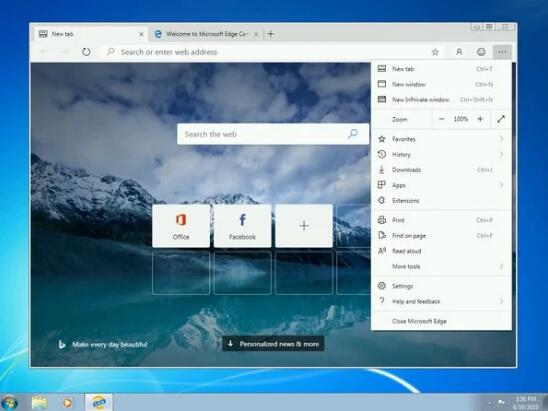 尽管没有支持,但仍有超
尽管没有支持,但仍有超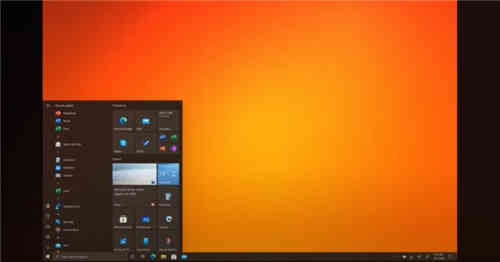 Windows10 Cloud PC升级支持页
Windows10 Cloud PC升级支持页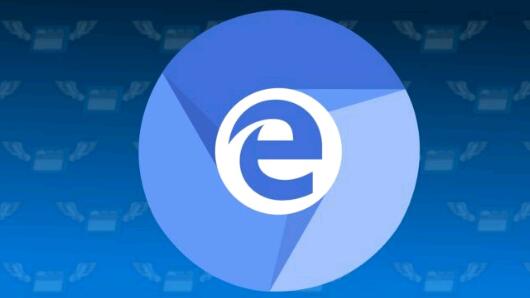 Win10系统上的Chromium将获得
Win10系统上的Chromium将获得 财付通支付密码忘了怎么
财付通支付密码忘了怎么 如何干净彻底的清除病毒
如何干净彻底的清除病毒 Switch漩涡迷雾金手指代码
Switch漩涡迷雾金手指代码 《绿林侠盗亡命之徒与传
《绿林侠盗亡命之徒与传 消逝的光芒2好结局怎么打
消逝的光芒2好结局怎么打 磐镭NVIDIA显卡怎么样
磐镭NVIDIA显卡怎么样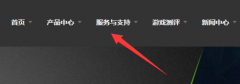 小影霸gt730显卡驱动怎么下
小影霸gt730显卡驱动怎么下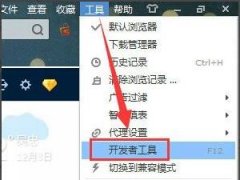 flash动画怎么保存详细教程
flash动画怎么保存详细教程 i5 8400评测跑分参数介绍
i5 8400评测跑分参数介绍 QQ浏览器安装广告屏蔽插件
QQ浏览器安装广告屏蔽插件 电脑修改环境变量_如何在
电脑修改环境变量_如何在 PPT中删除表格单元格框线
PPT中删除表格单元格框线 Word2003制作课程表教程
Word2003制作课程表教程 为什么我的电脑重装不了
为什么我的电脑重装不了 以前的微信聊天记录怎么
以前的微信聊天记录怎么 路由器关闭DHCP后无法登陆
路由器关闭DHCP后无法登陆 腾达路由器怎么设置上网
腾达路由器怎么设置上网
Word文档是一款非常好用的办公软件,我们可以在其中进行各种文本处理,很多小伙伴基本上每天办公时都会需要使用到该软件。在Word文档中我们可以为有条理性的内容添加编号,方便进行查看...
121467 次阅读

说起Word文档这款软件,相信小伙伴们都不会感到陌生,这是我们在进行日常办公时都会需要使用到的一款文字处理软件。在其中有一个“文本框”功能,使用该功能我们可以在无法直接输入文...
90546 次阅读

word软件作为一款具有专业文字处理功能的办公软件,让用户能够简单轻松的处理文档文件,一般用户可以用来设置文档的格式或是用来编写文章、论文等,给用户带来了许多的便利,当用户在...
72774 次阅读

WPS文档是一款非常好用的文本处理软件,该软件功能强大,很多小伙伴都在使用。如果我们需要在电脑版WPS文档中设置文本边框效果,小伙伴们知道具体该如何进行操作吗,其实操作方法是非常...
17657 次阅读

Word文档是一款非常好用的文字处理软件,在其中我们可以轻松对文本内容进行专业化的编辑处理。如果我们的文档中有比较重要的内容,我们可以设置限制编辑用以保护文档,这样其他人就无...
187176 次阅读
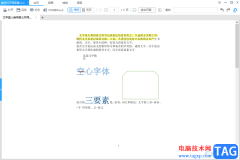
旋风PDF阅读器,顾名思义就是一款用来阅读PDF文档的软件,给用户带来了丰富的功能服务,并且旋风PDF阅读器的界面简约精致,用户操作起来也很容易上手,所以旋风PDF阅读器在一定程度上满足...
110465 次阅读

大部分的用户在遇到编辑文档文件的情况时,就会选择在word软件中来解决,众所周知word软件是一款专业的文字出处理工具,给用户带来了许多的好处,在满足用户需求的同时,也提升了用户的...
97370 次阅读

在Word文档这款文字处理中我们有时候会录入一些带编号的内容,我们可以使用Word文档中的自动编号功能帮助我们快速进行编号,只需要输入内容后选中,然后在“开始”选项卡的“段落”栏点...
81837 次阅读

360安全云盘是一款能够为我们提供云存储以及文件共享服务的软件,在这款软件中,我们不仅可以上传自己电脑中文件,还可以实现多端同步以及自动备份。除此之外,在360安全云盘中,我们还...
180745 次阅读

对于“打工人”群体来说,Word文档是一款“众所周知”的办公软件,在Word文档中我们可以对文本内容进行专业化的编辑处理。有时候我们会发现文本是只读模式,也就是无法对其中的内容进行...
64867 次阅读

有些时候我们需要进行制作思维导图,将自己需要的一些学习知识点进行汇总成导图的样式,这样可以方便自己进行知识点的总结、巩固和查看,在WPS中是可以进行思维导图的窗口的,比如在...
27906 次阅读

Word文档是一款非常好用的文本编辑和处理软件,在Word文档中我们可以对文本进行各种专业化的编辑和处理操作。有时候我们在Word文档中编辑车处理文本内容时,会发现文档中有一些空白页,无...
81526 次阅读

很多小伙伴在编辑文字文档时都会选择使用WPS软件,因为在WPS中我们可以给文字文档添加图片、图表或是形状等各种内容,有的小伙伴在实际使用WPS对文字文档进行编辑的过程中还可能会遇到点...
15977 次阅读
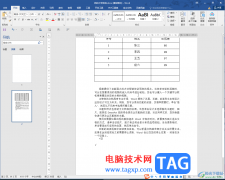
Word文档是一款非常好用的软件,很多小伙伴都在使用。如果我们希望将Word文档另存为PDF格式,避免格式在其他设备上打开时变乱,也可以避免其他人恶意篡改文档内容,那小伙伴们知道Word文档...
21972 次阅读

在WPS中进行文档的编辑很频繁,大家在进行编辑的时候,会发现标尺和文字的距离是有很大空白的,有的小伙伴想要将这样的空白进行隐藏起来,那么该如何进行隐藏呢,其实我们可以进入到...
28798 次阅读